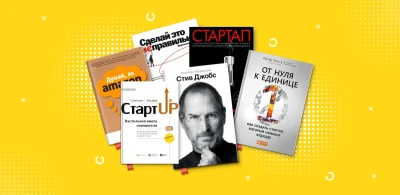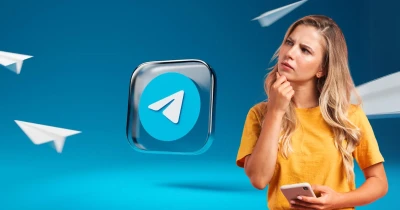Qanday qilib iPhone 14’ni qayta ishga tushirish mumkin? Uchta usul


iPhone 14 yoki iPhone 14 Plus, iPhone 14 Pro, iPhone 14 Pro Max’ni qayta ishga tushirishning uchta asosiy usuli mavjud. Ularning har biri haqida qisqacha ma’lumot beramiz.
1. iPhone 14’ni majburan ishga tushirish
Ushbu usul iPhone sensor ekrani javob bermaganda va siz uni odatiy usulda o‘chira yoki yoqa olmaganda mos keladi.
- Ovozni balandlatish tugmasini bosing va qo‘yib yuboring.
- Ovozni pasaytirish tugmasini bosing va qo‘yib yuboring.
- Apple logotipi paydo bo‘lguncha bloklash tugmasini bosing va ushlab turing.
Shundan so‘ng, iPhone qayta ishga tushishi kerak.
2. iPhone 14 uchun tiklash rejimi
Agar majburiy qayta ishga tushirish yordam bermagan bo‘lsa yoki qayta yuklash paytida ko‘k yoki qizil ekran paydo bo‘lsa, ushbu usul tavsiya etiladi.
Tiklash rejimini ishga tushirish uchun quyidagi bosqichlarni bajaring:
- iPhone’ni Mac yoki kompyuterga ulang.
- iPhone’dagi ‘‘Ishonish” tugmasini bosing.
- Finder ilovasini macOS yoki MacOS Mojave kompyuterida iTunes orqali oching.
- Ovozni balandlashtirish tugmasini bosing va qo‘yib yuboring.
- Ovozni pasaytirish tugmasini bosing va qo‘yib yuboring.
- Tiklash oynasi paydo bo‘lmaguncha bloklash tugmasini bosib turing.
- Finder ilovasida (chap tomondagi yon panelda) iPhone qurilmangizni tanlang.
3. iPhone 14 uchun qurilma dasturiy ta’minotini (DFU) yangilash
Agar avvalgi usullar yordam bermagan bo‘lsa, dasturiy ta’minotni yangilash (DFU) qurilmaning ishlashini tiklashi mumkin. Odatda, bu xizmat ko‘rsatish markazlarida amalga oshiriladi, lekin agar riskka borishga tayyor bo‘lsangiz, buni o‘zingiz sinab ko‘rishingiz mumkin.
Dasturiy ta’minotni yangilash uchun quyidagi amallarni bajaring:
- Qurilmani Mac yoki shaxsiy kompyuterga ulang.
- iPhone qurilmangizda ‘‘Ishonch” tugmasini bosing.
- Finder ilovasini macOS yoki MacOS Mojave kompyuterida iTunes orqali oching.
- Ovoz balandlagich tugmasini bosing va qo‘yib yuboring.
- Ovozni pasaytirish tugmasini bosing va qo‘yib yuboring.
- Bloklash tugmasini 10 soniya bosib turing.
- Bloklash tugmasini bosib turib, bir vaqtning o‘zida ovozni pasaytirish tugmasini 5 soniya bosib turing.
- Ovozni pasaytirish tugmasini yana 10 soniya ushlab turib, bloklash tugmasini qo‘yib yuboring.
Agar iPhone ekrani qora rangda qolsa, bu qurilmaning DFU rejimiga kirganini anglatadi. Keyin kompyuter ekranidagi ko‘rsatmalarga amal qiling.
Yuqorida sanab o‘tilgan usullarning barchasi natija bermasa, telefonni servis markaziga olib boring.